本文给大家讲解的是怎么卸载SQL SERVER 2012数据库的图文操作教程,通过本文学习 ,你将了解如何正常卸载电脑上安装的SQL SERVER 2012数据库,具体操作步骤如下。
第1步,在对应的操作系统中,打开开始程序,进入“控制面板--->程序--->程序和功能”;找到有关的SQL Server 2012的安装软件,右击Microsoft SQL Server 2012(64位),选择卸载,(注意卸载完之后需要再返回此步骤,将所有带SQL的标识的安装文件全部进行卸载)如下图所示:

第2步,进入“安装程序支持规则”,然后点击“确定”,进入“下一步”,如下图所示:
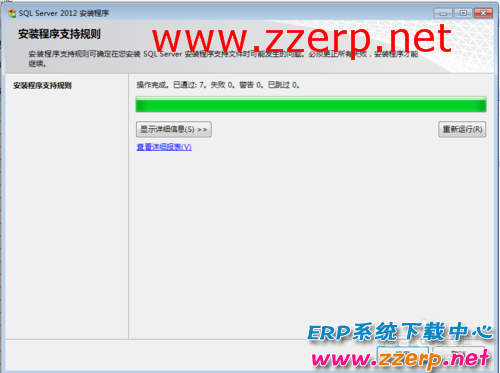
第3步,这时进入“删除SQL Server 2012”选择实例,点击“下一步”,此步骤需要注意,如果有多个实例需要重复操作,如下图所示:

第4步,这时进入“选择功能”,为了完全删除全部安装文件,选择“全选”,点击“下一步”,如下图所示:

第5步,然后进入“删除规则”,查看操作完成的数目、失败数目、警告数目等,如下图所示:

第6步,接着进入“准备删除”阶段,有配置文件路径,然后点击“删除”按钮,如下图所示:

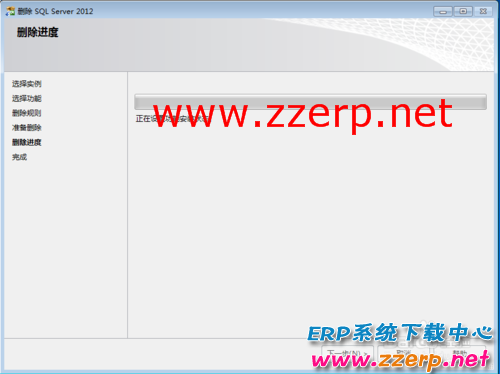
第7步,然后进入“完成”阶段,查看功能删除状态,然后点击“关闭”,如下图所示:
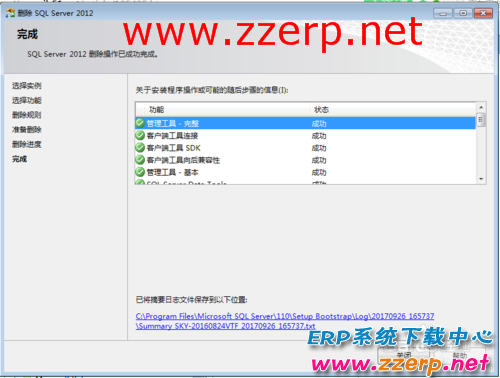
第8步,进入系统C盘,查看SQL Server文件夹,SQL SERVER默认安装一般在C:\Program Files\Microsoft SQL Server,右击“Microsoft SQL Server”文件夹,选择“删除”。(PS:如果是64位系统的话有可能存放在:C:\Program Files (x86)\Microsoft SQL Server 文件夹中)
选中删除这些文件夹,如下图所示:
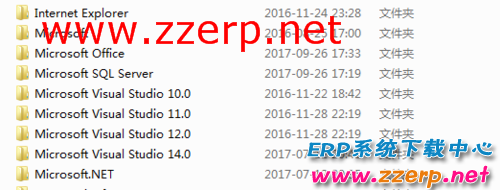
第9步,按Win+R之后输入 regedit 进入注册表,
HKEY_CURRENT_USER--->Software--->Microsoft,删除Microsoft SQL Server有关的所有文件夹,
HKEY_LOCAL_MACHINE--->SOFTWARE--->Microsoft,删除Microsoft SQL Native Client ,Microsoft SQL Server,Microsoft SQL Server 2012 Redist
64位系统需要注意删除:HKEY_LOCAL_MACHINE--->SOFTWARE--->Wow6432Node--->Microsoft,删除Microsoft SQL Native Client ,Microsoft SQL Server,Microsoft SQL Server 2012 Redist
查看注册表相关的SQL Server,如下图所示:
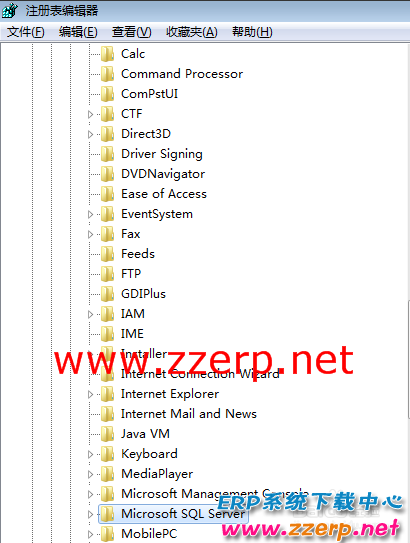
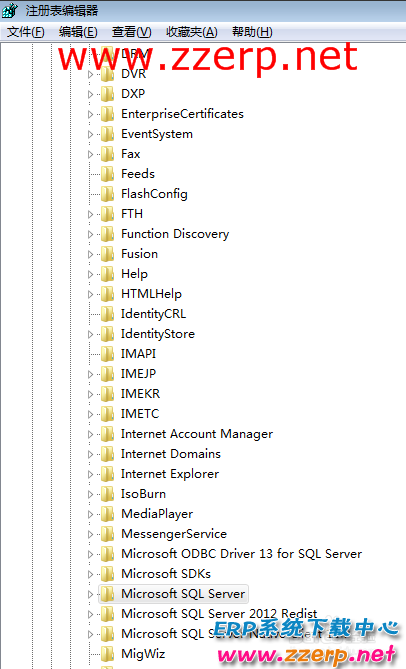
如无法删除,或者卸载后在控制面板中还有“Microsoft SQL Server 2008 R2”,那么请参考:彻底卸载并删除用友SQL数据库的图文操作教程进行操作即可。
版权声明
本文仅代表作者观点,不代表百度立场。
本文系作者授权百度百家发表,未经许可,不得转载。
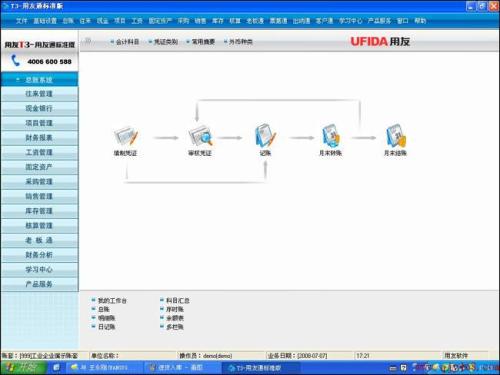
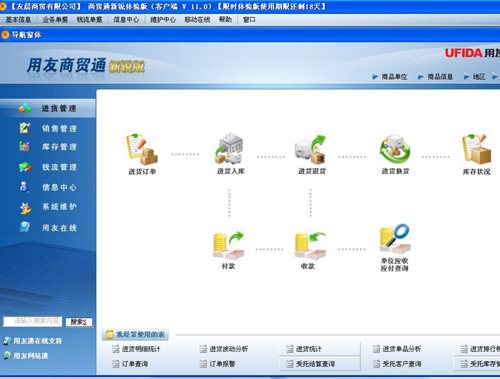
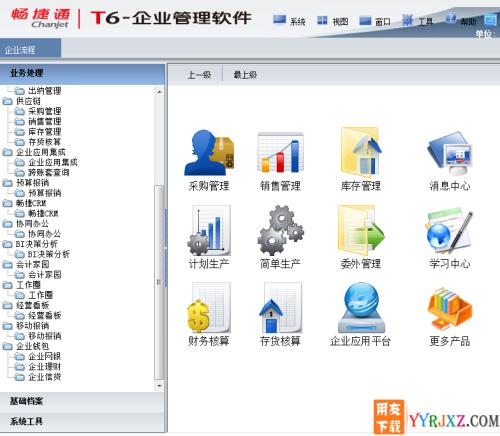
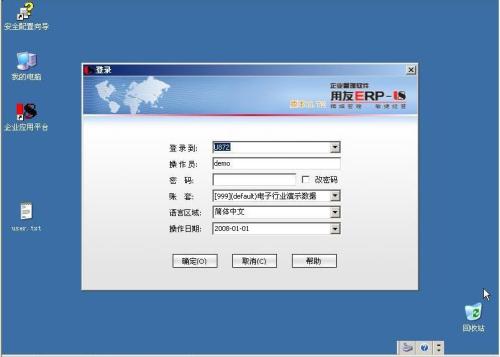
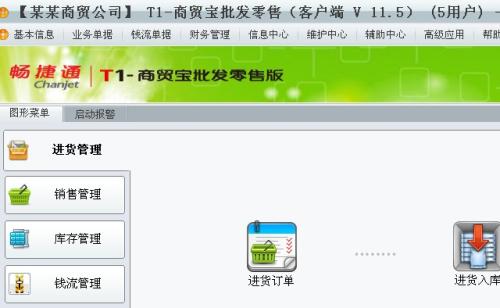
评论